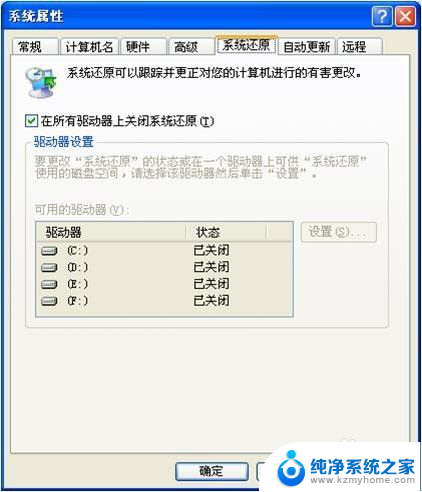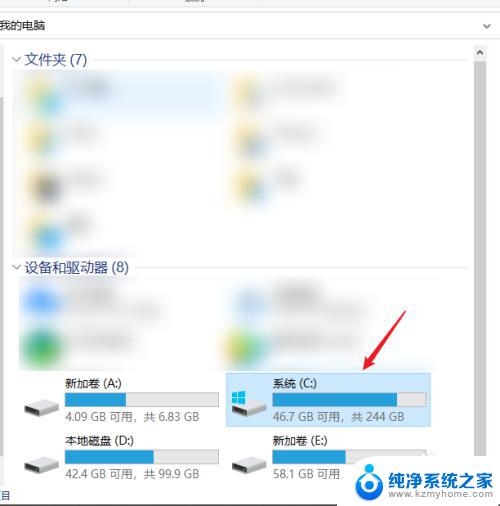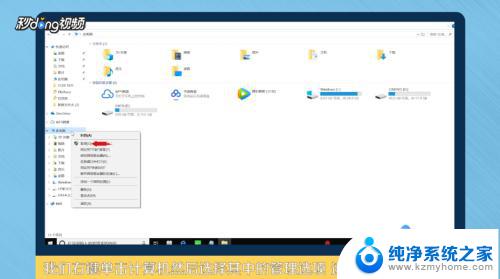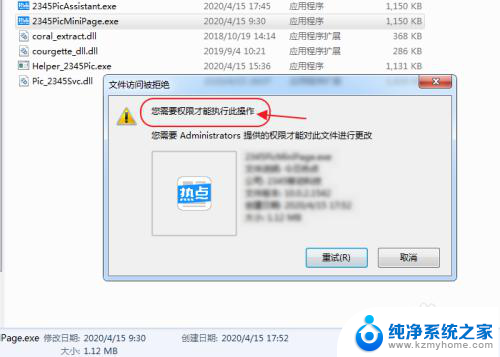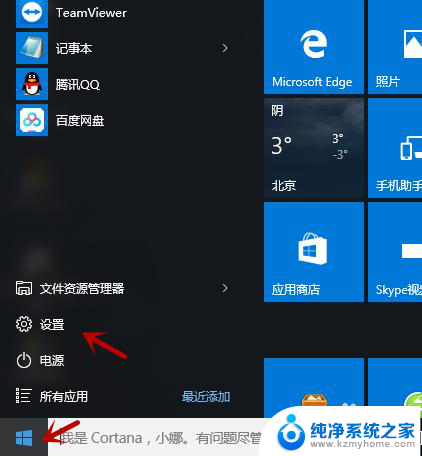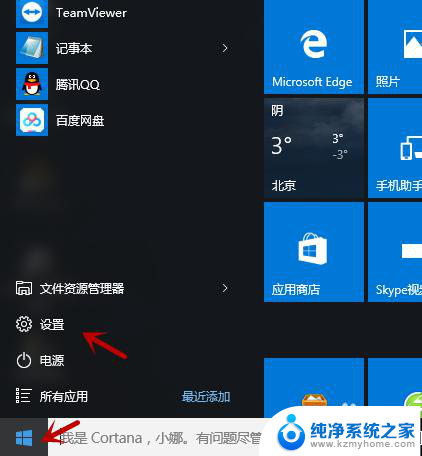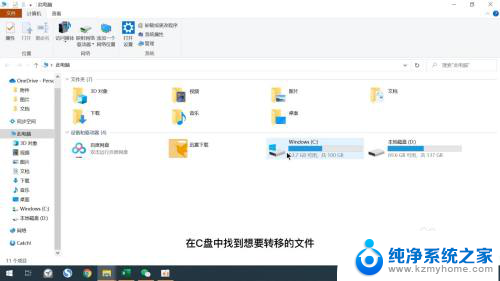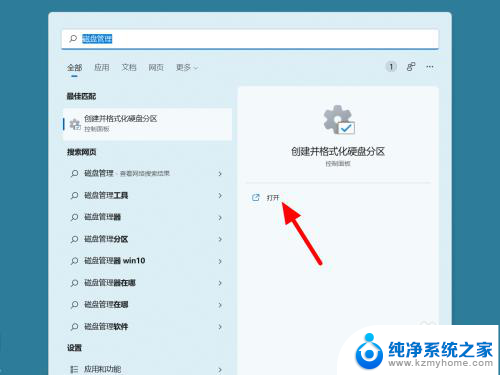windows8怎样不使用c盘存文件 怎样让桌面文件不占用C盘空间
更新时间:2024-09-22 18:05:19作者:yang
在使用Windows 8操作系统时,我们经常会遇到C盘空间不足的问题,尤其是在存储文件时,为了避免让桌面文件占用C盘空间,我们可以通过一些简单的操作来改变文件存储路径,将文件保存在其他盘符中,从而释放C盘空间。接下来我们将介绍如何在Windows 8中不使用C盘存储文件的方法,让您的电脑运行更加顺畅。
具体方法:
1.第一步:大家都知道桌面的东西电脑的默认位置都在c盘里面,时间久啦 电脑就会卡顿 我来教大家调下默认路径
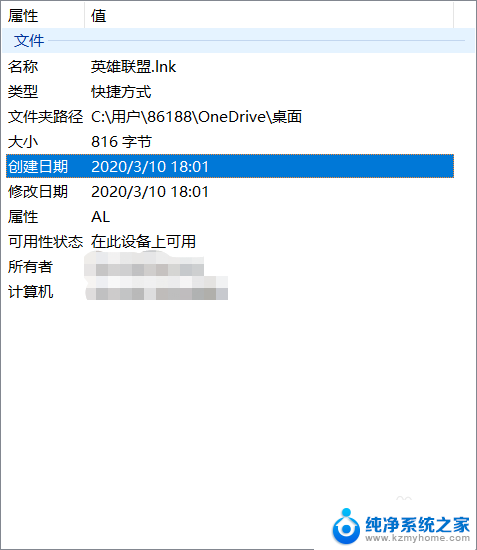
2.第二步:打开此电脑 找到C盘打开
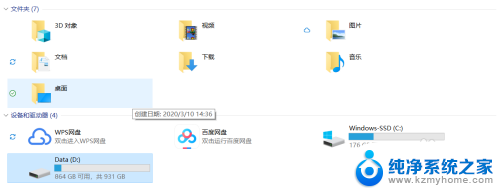
3.第三步:找到用户名,用户名一般在电脑开机的时候可以看到
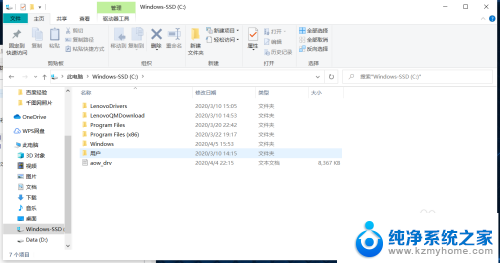
4.第四步:在用户名文件里面找到桌面,然后剪切。

5.第五步:粘贴到你想移动的盘里面。
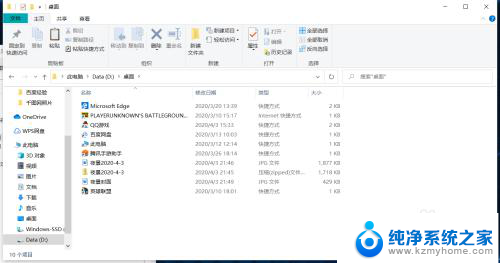
6.第六步:桌面打开一个应用点击属性你就看到,默认位置已经改变了
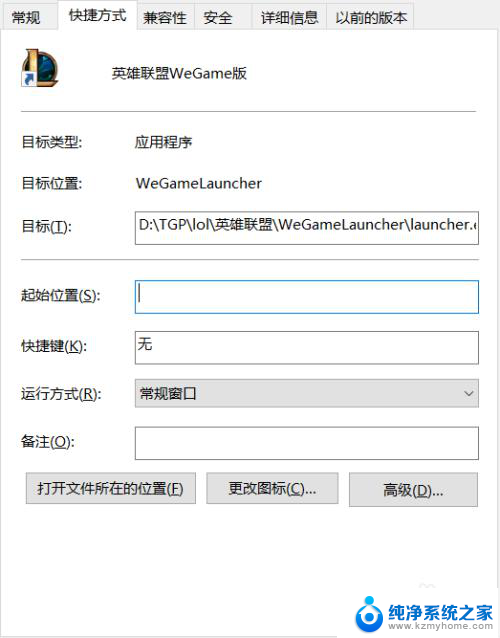
以上就是windows8怎样不使用c盘存文件的全部内容,还有不懂得用户就可以根据小编的方法来操作吧,希望能够帮助到大家。